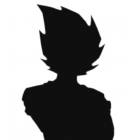Witam, wiem, że to zły dział, za co serdecznie przepraszam , ale nie wiem, gdzie się z tym zwrócić. Mam taki problem, posiadam folder z kilkoma innymi folderami, które chciałbym wrzucić na githuba. Stworzyłem sobie konto na githubie, zrobiłem repo i chciałbym do niego wrzucić swój folder. Postępuje zgodnie z instrukcją, najpierw git init, potem git add *, git commit,git remote add origin a na koniec git push. Problem w tym, że na githubie pojawiają mi się puste foldery i nie wiem dlaczego tak się dzieje. Ktoś miał podobną sytuację? Z góry bardzo dziękuje za pomoc i przepraszam za zły dział
- Rejestracja:około 6 lat
- Ostatnio:około 5 lat
- Postów:27
Wysyłam na privie.
- Rejestracja:ponad 7 lat
- Ostatnio:5 dni
- Postów:455
git add .
potem sprawdź sobie czy wszystko jest w przestrzeni stagingowej za pomocą:
git status
potem:
git push origin master
- Rejestracja:około 6 lat
- Ostatnio:około 5 lat
- Postów:27
https://github.com/Cinexus123/hot
no właśnie to jest bardzo dziwne bo, przy git add z kropką mi nie pokazuje żadnego info, że dodano pliki, tylko komenda przeszła i nic się nie dzieje. Podałem link do repo, gdzie dodało mi puste pliki
- Rejestracja:ponad 7 lat
- Ostatnio:5 dni
- Postów:455
git add . nic nie outputuje w terminalu
- Rejestracja:około 6 lat
- Ostatnio:około 5 lat
- Postów:27
No ok, tylko to i tak nie zmienia faktu, że jeżeli przesyłam zwykły plik tekstowy to commit idzie bez problemu na githuba, a jeżeli wysyłam folder to przychodzi pusty.

- Rejestracja:ponad 10 lat
- Ostatnio:prawie 3 lata
- Lokalizacja:Warszawa
Nie są to puste foldery, jedynie ikony wyglądają podobnie; są to submodules – tutaj to widać: https://github.com/Cinexus123/hot/commit/8c5cae93e91c58c0de42247da04de7bace0366aa -> np. Submodule backend added at 08ef3f. Czemu, to jeszcze nie wiem.
UPDATE: Na szybko znalazłem – może to coś pomoże: https://github.blog/2016-02-01-working-with-submodules/
UPDATE2: Czy korzystasz z polecenia git submodule? Jeśli nie, może jakiś skrypt uruchamiasz, który z niego korzysta?
PS. Ja nigdy z niego nie korzystałem, więc nie znam przypadków użycia. Według Twojego opisu, co robisz, wszystko powinno być dobrze. Jeszcze pomyślę.


- Rejestracja:ponad 8 lat
- Ostatnio:około 5 godzin
Zamiast git init rob git clone btw. Jest to conajmniej szybsze.
A druga sprawa: polecam
https://www.gitkraken.com/
Albo
https://www.sourcetreeapp.com/




- Rejestracja:ponad 10 lat
- Ostatnio:prawie 3 lata
- Lokalizacja:Warszawa
@Jan_Programista82: W związku z komentarzami post wyżej, możesz zerknąć na https://support.gitkraken.com/working-with-repositories/submodules/ Cytat z tego linku:
Submodules allow you to include other Git repositories within a Git repository (...)
W związku z tym domyślam się, że podfoldery są u Ciebie repozytoriami Git, a nie powinny być. Spróbuj pousuwać wszystkie foldery (nie pliki); pliki przekopiuj do nowych i stwórz jedno repozytorium w najwyższym folderze w hierarchii.
PS. I dobrze by było, byś korzystał tym razem tylko z linii poleceń, jeśli poprzednio korzystałeś z GUI.
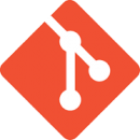 Git
Git